基因重组分析软件RDP4分析演示
- 格式:doc
- 大小:416.00 KB
- 文档页数:9
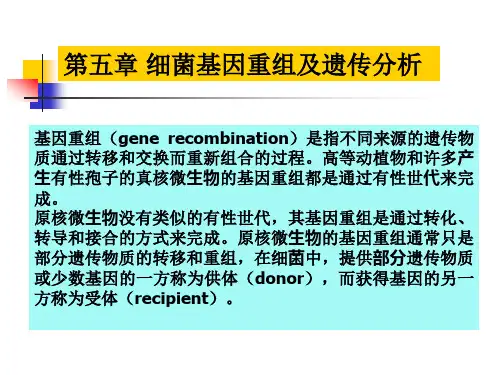

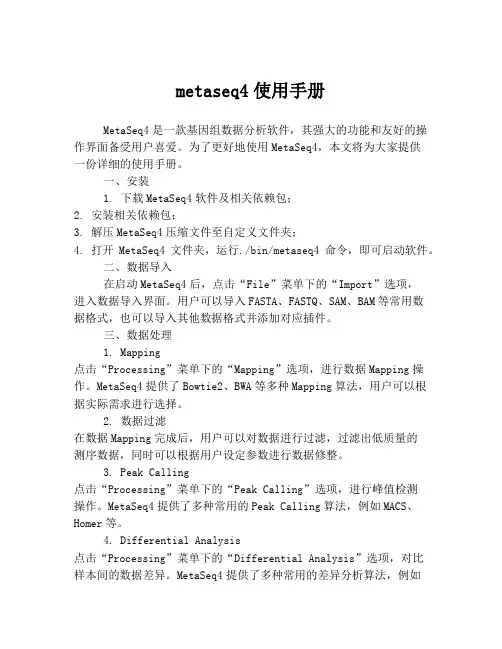
metaseq4使用手册MetaSeq4是一款基因组数据分析软件,其强大的功能和友好的操作界面备受用户喜爱。
为了更好地使用MetaSeq4,本文将为大家提供一份详细的使用手册。
一、安装1. 下载MetaSeq4软件及相关依赖包;2. 安装相关依赖包;3. 解压MetaSeq4压缩文件至自定义文件夹;4. 打开MetaSeq4文件夹,运行./bin/metaseq4命令,即可启动软件。
二、数据导入在启动MetaSeq4后,点击“File”菜单下的“Import”选项,进入数据导入界面。
用户可以导入FASTA、FASTQ、SAM、BAM等常用数据格式,也可以导入其他数据格式并添加对应插件。
三、数据处理1. Mapping点击“Processing”菜单下的“Mapping”选项,进行数据Mapping操作。
MetaSeq4提供了Bowtie2、BWA等多种Mapping算法,用户可以根据实际需求进行选择。
2. 数据过滤在数据Mapping完成后,用户可以对数据进行过滤,过滤出低质量的测序数据,同时可以根据用户设定参数进行数据修整。
3. Peak Calling点击“Processing”菜单下的“Peak Calling”选项,进行峰值检测操作。
MetaSeq4提供了多种常用的Peak Calling算法,例如MACS、Homer等。
4. Differential Analysis点击“Processing”菜单下的“Differential Analysis”选项,对比样本间的数据差异。
MetaSeq4提供了多种常用的差异分析算法,例如DESeq、edgeR等。
四、数据可视化在数据处理完成后,用户可以进行数据可视化操作,以更好地展现数据结果。
1. Heatmap在“Visualization”菜单下,点击“Heatmap”选项,可生成基于基因表达量的热图。
2. PCA在“Visualization”菜单下,点击“PCA”选项,可生成PCA分析图,以展示样本间的差异。

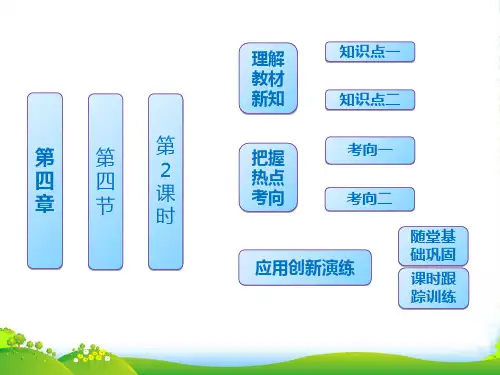
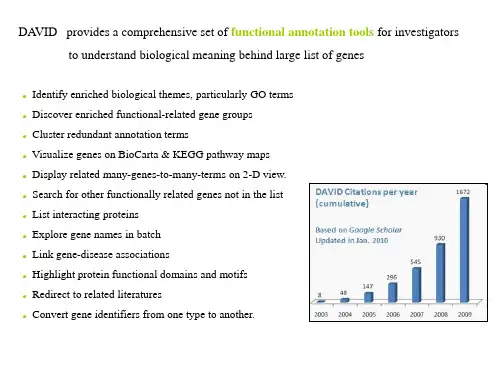

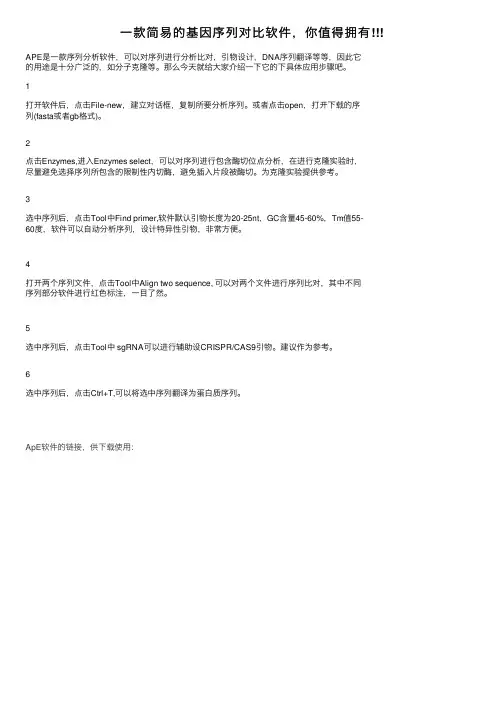
⼀款简易的基因序列对⽐软件,你值得拥有
APE是⼀款序列分析软件,可以对序列进⾏分析⽐对,引物设计,DNA序列翻译等等,因此它
的⽤途是⼗分⼴泛的,如分⼦克隆等。那么今天就给⼤家介绍⼀下它的下具体应⽤步骤吧。
1
打开软件后,点击File-new,建⽴对话框,复制所要分析序列。或者点击open,打开下载的序
列(fasta或者gb格式)。
2
点击Enzymes,进⼊Enzymes select,可以对序列进⾏包含酶切位点分析,在进⾏克隆实验时,
尽量避免选择序列所包含的限制性内切酶,避免插⼊⽚段被酶切。为克隆实验提供参考。
3
选中序列后,点击Tool中Find primer,软件默认引物长度为20-25nt,GC含量45-60%,Tm值55-
60度,软件可以⾃动分析序列,设计特异性引物,⾮常⽅便。
4
打开两个序列⽂件,点击Tool中Align two sequence, 可以对两个⽂件进⾏序列⽐对,其中不同
序列部分软件进⾏红⾊标注,⼀⽬了然。
5
选中序列后,点击Tool中 sgRNA可以进⾏辅助设CRISPR/CAS9引物。建议作为参考。
6
选中序列后,点击Ctrl+T,可以将选中序列翻译为蛋⽩质序列。
ApE软件的链接,供下载使⽤:



.. ;. 1、 要分析一个重组事件,首先需要一些基础软件的支持,其中最重要的是mega。 2、 打开一个.meg格式的文件:左击鼠标open按钮。 3、 点击页面顶端options按钮,进入General页面选择一系列参数:选择你的序列是环状还是线性,检测所需要的方法,建议选择默认的选项(RDP, GENECONV and MAXCHI)你选择的方式越多,消耗时间越长。如果你分析的是小型数据(小于50个序列),你还可以选择CHIMAERA,BOOTSCAN 和SISCAN 。一般不使用LARD方法,除非在验证重组时间或检测小于20个序列的数据时。再看右边的选项,在你第一次分析数据时,应该选上disentangle overlapping events选项,如果分析时卡住了再取消分析,把这个选项删掉就可以了。其他选项选择默认就可以了
4、 一旦所有选项都调试好之后,左击主界面上的X-over按钮开始进行重组分析。如果你认为耗费的时间超出了你的预期,你可以点击stop按钮,如果你不想分析其中的某个序列,可以点击Sequence display界面中右侧序列的名字,左击一下名字变灰,为mask这个序列,即对这个序列不进行重组分析,但依然作为参考序列在做树中显示出来;左击两下名字变白,disable这个序列,即完全除去这个序列。这样的处理可以提高分析重组的能力,集中精力分析你需要的序列。 5、 分析完毕后出现四个界面,顺时针方向依次为Sequence display,The recombination information display.,Schematic sequence display以及 Plot display。下面分四个部分具体讲解。
1. The Sequence Display: ..
;. 左击序列中的部位可以显示不同颜色代表的含义 鼠标悬空在某个核苷酸上会显示出该核苷酸处于何序列的具体位置。右击鼠标可以保存不同形式你想要的序列。
Save entire alignment.:保存整个比对结果,可以保存成多种形式。 Save alignment with recombinant sequences removed:保存没有重组序列的比对结果。即在plot display 板块中为一个完整的长条的序列。 Save alignment with recombinant columns removed.:将去除所有与重组相关的序列,如果一个比对结果中与重组相关的序列太多,很可能结果是一个空白或接近于空白。 Save alignment with recombinant regions removed.:所有与重组相关的核苷酸将被取代为—或. .. ;. Save alignmnet with recombinant regions seperated.:重组序列将被分割成两部分,一部分与重组无关,一部分是重组部分。可以分别与其他序列进行比对。 Split alignment into common mosaics.:具有同一重组镶嵌体的序列和其余的非重组序列被分裂为两个单独的比对结果。 Save only enabled sequences.:只有被enable的序列才会保存。这个选项有助于手动将同一组的序列保存成新的比对结果。 Save only disabled sequences.:只有mask和disable的序列被保存下来 如果你想单独分析某一组序列,右击鼠标选择select groups,点击你想选择的序列,变为蓝色即为选中,未选中的为黑色。 如果你想专门看某个序列,右键点击go to ,然后在schematic sequence display中会显示这个序列。
5、The Recombination Information Display
这些信息包括用于检测的方法,重组事件的编号,可能的断点,序列的名字,可能的突变位点,与该重组毒株密切相关的,可能父母代的序列名字(主要和次要的父母)和次要父母代毒株比主要父母代毒株与重组序列的关系更密切的概率,以及P值的大小。如果出.. ;. 现以下情况,该界面还会出现warning标示(红色): (1)在比对序列中只有一个可能为父母代毒株的序列
(2)有可能(约30%或更大的可能)误认为重组序列(即实际上父母代的序列中的某个才是真正的重组毒株)如果是这样会在后面显示出实际上可能为重组毒株的父母代毒株的名字。 (3)无法识别出一个或全部两个突变位点。 (4)一个或两个突变位点是错位的。 (5)重组信号微弱 (6)如果复合信号可能是一个分析错误的人工制品。 “confirmation table”部分表明了用不同方法检测出发生该重组事件的毒株数和关于目前检测到的重组事件的符合程度 Confirmation table 下面是一个总结性的柱状图,对于99%的用户来说前三条柱状图代表的是有用的信息。柱状图下面的分数大于60分代表这该毒株几乎确定为重组毒株。大于40小于60的分数代表软件可能犯了错误,但也可能没有。小于40表示该毒株很可能不是重组毒株。
6、Schematic sequence display 每一个长条都代表一个重组序列。不同的颜色可以代表不同的意思: 1.每一个最可能为重组事件供体的序列被赋予独一无二的颜色。 2.用于检测重组序列的方法。 3.他们相关的P值 4.它们与推测的父母代序列之间的关联性大小。 可以通过cycle through display options” button选项改变颜色。而这些颜色代表的意思可以通过左击击灰色部分看到。
Figure 2. The schematic sequence display Current view Cycle through display options
Save sub- alignment
Recombinant region
Background sequence ..
;. 右击鼠标灰色部分可以将该图拷贝到剪贴板或保存成.emf文件。 该图表可以转换三种模式 (1) “Show all events for sequence X” (sequence X 是你的鼠标距离最近的序列) (2) “Show only best events for all sequences,” and (3) “Show all events for all sequences.”就是有的重组事件可能用所有方法都可以检测到,而有的重组事件只有一到两种方法可以检测到。如果你选择(2)的话只有最优的重组事件会显示出来(即P值最低)。你可以通过键盘上的pgDn和PgUp浏览重组事件。 在序列彩色条上右击鼠标会出现一系列的选项,你可以通过“接受或不接受该重组事件”选项来人为修改你认为RDP出现的错误,也可以将父母代供体和重组毒株相互调换,但必须慎重,因为这个调换是不可恢复的,如果你要取消调换只能重新分析。而且,尽管RDP可能出现错误,但它至少是一个客观的判断方法,没有人的主观性。所以,除非你有充足的理由,否则不要随便调换。 在你浏览这些重组序列的时候,应该时刻accept你认为正确的重组序列,这样有利于你记录自己的进度,也有利于修改RDP的错误,因为一旦RDP在这里出现错误,那么它在后面出现错误的几率也会增大。所以,在accept之后就选择选项栏的Re-Identify recombinant sequences for all unaccepted events,或者点击下面的“Re-scan”按钮重新进行分析。 检测RDP的误差可以通过选择show all evidences选项 来观察不同方法检测到的重组事件的breakpoints是否不同,如果不同的话就值得你人工去观察到底哪个是正确的。如果你认为两个重组事件来源于一个祖代毒株,可以选择通过Merge events选项将其合并为一个重组事件 7.The Plot Display
双击这个区域的任何位置都会在上方的sequence display panel显示出相应的序列。鼠标 Figure 4. The plot display. See section 8 for details on what is plotted. Key Plot display Press to abort a check Press to select method P-value cutoff X and Y coordinates of the mouse pointer ..
;. 移动到任何位置都会显示出X轴和Y轴的数值。 5.5 The Tree Displays 如果你按下“tree”按钮,一系列表示该重组毒株与其他毒株关系的树将会以两种不同的方式展示 如果单击屏幕顶部在命令面板的“tree”按钮两棵树将会并排显示。而如果你按下recombination information display 上方的“Tree”按钮则会在该区域显示一株进化树。
点击右上角的“cycle through trees”按钮即可以用该序列的不同部分进行做树分析。包括:(1)根据重组序列的不同部分分别作树(2)只有已确认的重组区域做树(即用minor parent 部分)(3)只用已确认的非重组区域做树(即major parent部分)(4)忽略重组的所有区域做树。 在同一个页面显示两棵树可以追踪一个序列在不同区域做树后的变化,左击树上的某个序列可以标记这个序列在树上的位置。在树的部位右击会出现一系列的选项,比如“清除颜色”“自动选择颜色”“自主选择颜色”等,可以把树上的序列分别弄上不同的颜色。你还可以选择不同方法做树,包括: neighbour joining, least squares, maximum likelihood, and Bayesian trees. “Mark [sequence name] as also having evidence of this event” 和“Mark [sequence name] as not having evidence of this event.”选项可以使你在树上手动修改你认为RDP所犯的错误,就是如果你认为这个序列不属于这个重组事件你可以把它从该事件中剔除,或这个序列本应属于该重组事件,但RDP把他排除在外了,你可以认为把它加进去。 “Go to [sequence name]”选项可以指引你在schematic sequence display板块看到这个序列。 ”Recheck plot with [sequence name] as recombinant/minor parent/major parent”选项可以使你看到如果你替换了重组序列/次要母本/主要母本(即树中的红色、蓝色和绿色序列)其中的一个序列后,进化树会变成什么样子。